Heim >häufiges Problem >So fügen Sie Bild-in-Bild in der Computerversion von Cutout hinzu (Tutorial)
So fügen Sie Bild-in-Bild in der Computerversion von Cutout hinzu (Tutorial)
- WBOYWBOYWBOYWBOYWBOYWBOYWBOYWBOYWBOYWBOYWBOYWBOYWBnach vorne
- 2023-04-06 18:45:0141123Durchsuche
Wie füge ich Bild-in-Bild zur Computerversion des Videoausschnitts hinzu? Viele Freunde wissen nicht, wie man damit umgeht. Der folgende Editor stellt Ihnen das Tutorial zum Hinzufügen von Bild-in-Bild zur Computerversion vor Werfen wir einen Blick auf den Videoausschnitt.
Wie füge ich Bild-in-Bild zur Computerversion von Clip-On hinzu? Tutorial zum Hinzufügen von Bild-in-Bild zur Computerversion von Clip-on
1. Öffnen Sie die professionelle Version von Clip-on für den PC und klicken Sie auf die Schaltfläche [Erstellung starten].
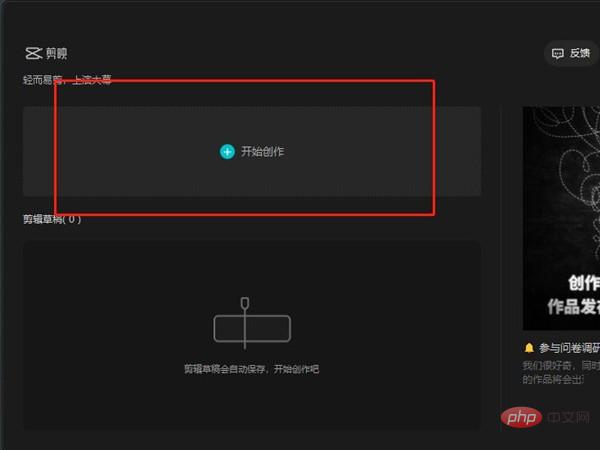
2. Klicken Sie, um das Material zu importieren, und ziehen Sie das Video auf die Timeline.
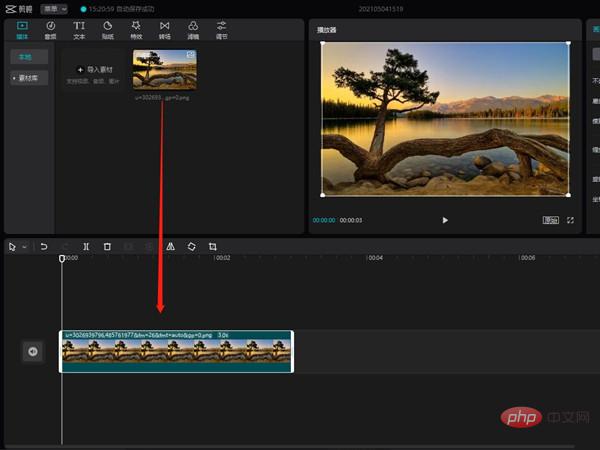
3. Klicken Sie, um das Material erneut zu importieren, wählen Sie die Bild-in-Bild-Videodatei aus und ziehen Sie das Video auf die Timeline erstes Video über der Timeline.
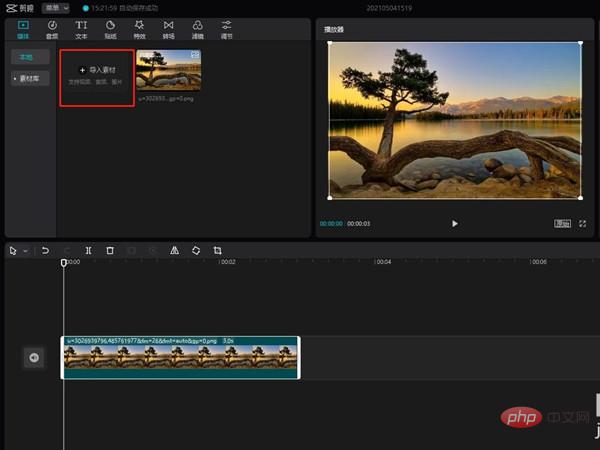
4. Wählen Sie das Bild-in-Bild-Video aus und ziehen Sie die vier Ecken des Videorahmens, um die Videogröße anzupassen.
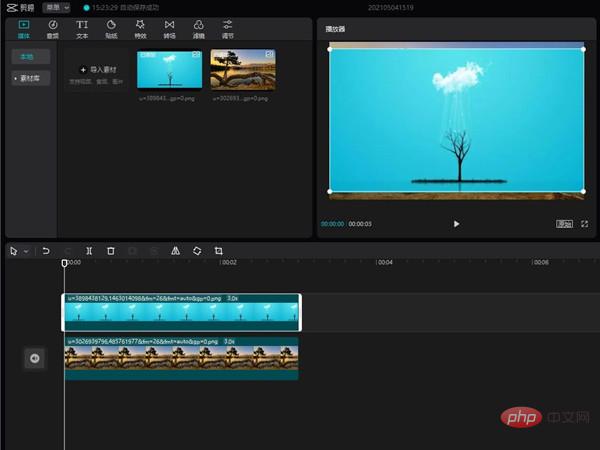
Der obige Artikel ist eine Anleitung zum Hinzufügen von Bild-in-Bild zur Computerversion des Ausschnitts
Das obige ist der detaillierte Inhalt vonSo fügen Sie Bild-in-Bild in der Computerversion von Cutout hinzu (Tutorial). Für weitere Informationen folgen Sie bitte anderen verwandten Artikeln auf der PHP chinesischen Website!

